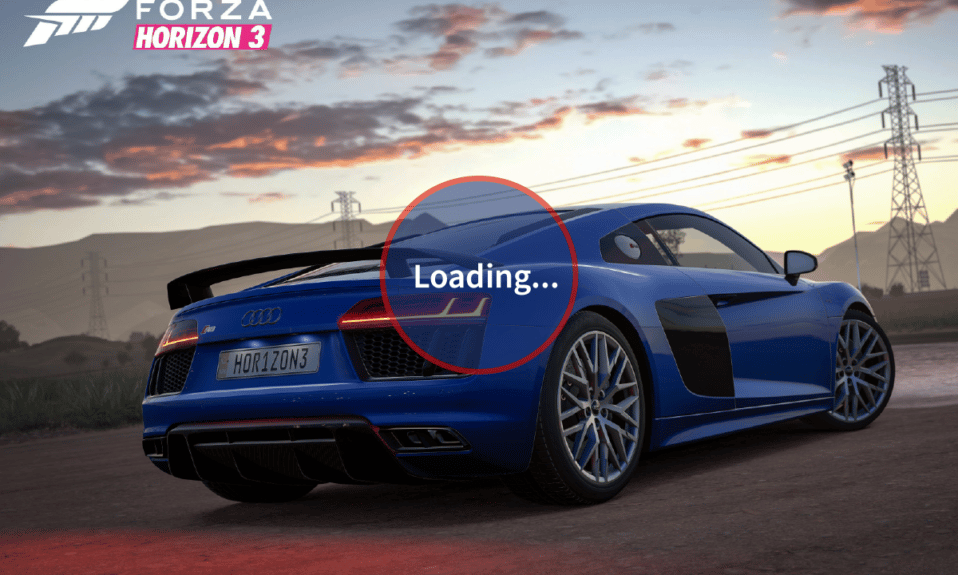
A Forza Horizon egy 2016-os versenyjáték, amelyet az Electronic Arts adott ki, és a Playground games fejlesztett. Kizárólag Xbox és Microsoft Windows számára készült, és a játék csak ezeken a platformokon jelenik meg. Az egyetemes elismerés után a Forza horizon sorozat a mai napig a legjobb versenyjáték. A játékosok azonban néha összeomlásokról és indítási problémákról számolnak be a Forza horizonton, különösen a Forza horizon 3 nem indul el. Ez az útmutató megtanítja Önnek, hogyan lehet hatékonyan elhárítani és kijavítani a Forza horizon 3 nem induló problémáját. Szóval, kezdjük!
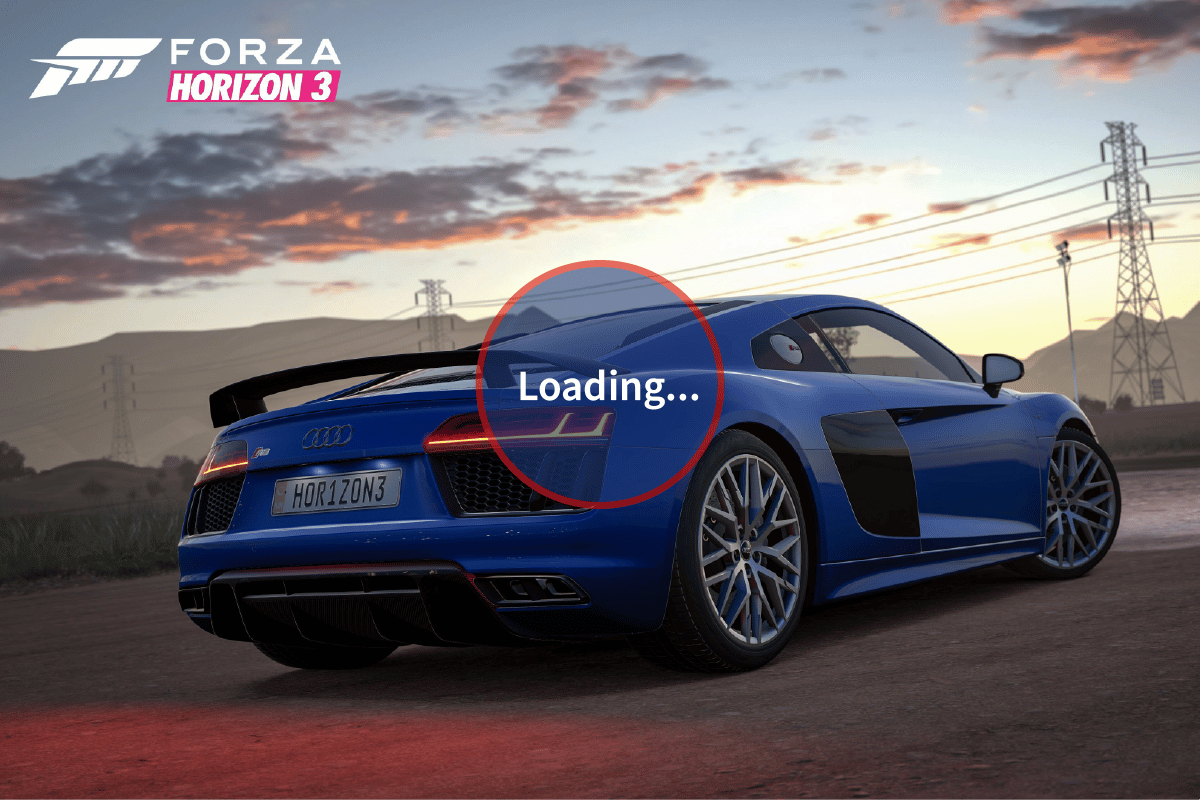
Tartalomjegyzék
A Forza Horizon 3 nem induló hibájának javítása
Lássunk néhány okot a Forza Horizon 3 nem indulási hibája mögött
- A Windows Update szolgáltatás nem aktív
- Túlhúzási problémák
- Problémák a Microsoft Store szolgáltatással
- Sérült Microsoft felhasználói fiókok
- Problémák az integrált grafikával
- A DirectX és a Microsoft Visual C++ keretrendszer nincs frissítve
- Sérült Forza Horizon 3 beállítások
- NAHIMIC Sound Software problémák
- Nincs bejelentkezve Microsoft-fiókba
- Túl sok monitor és/vagy USB-eszköz csatlakoztatva
- A grafikus illesztőprogramok nem frissülnek
- Vírusvédelmi problémák
- A Forza Horizon 3 ideiglenes beállításai sérültek
- Problémák a mikrofonnal
1. módszer: Alapvető hibaelhárítási módszerek
A speciális módszerek végrehajtása előtt kövesse ezeket az alapvető hibaelhárítási módszereket a hiba kijavításához.
1A. Győződjön meg arról, hogy a rendszerkövetelmény teljesül
Lehetséges, hogy számítógépe néha nem bírja a Forza Horizon 3 intenzitását. Ezért a zökkenőmentes játékélmény érdekében feltétlenül teljesíteni kell a minimális rendszerkövetelményeket. Olvassa el az alábbi követelményeket, és győződjön meg arról, hogy minden szükséges alkatrész rendelkezésre áll.
Minimális követelmények
Ajánlott követelmények
processzor
Intel i3-4170 @ 3,7 Ghz VAGY Intel i5 750 @ 2,67 Ghz
Intel i7 [email protected] 3,6 GHz
RAM
8 GB
12 GB
OS
Windows 10
Windows 10
VIDEOKÁRTYA
Nvidia 650TI vagy Nvidia GT 740 vagy AMD R7 250x
Nvidia GTX 1060 3GB VAGY AMD RX 470
PIXEL SHADER
5.0
5.1
VERTEX SHADER
5.0
5.1
Dedikált VIDEO RAM
2 GB
4GB
1B. A túlhajtás letiltása
A GPU túlhajtás megszünteti a grafikus kártya korlátozását, és lehetővé teszi a biztonsági határ feletti működést. Bár az overclock folyamat segíthet az FPS-ben a játékokban, szükségtelenül megterhelheti a grafikus kártyát, ami a Forza horizon 3 nem indul el hibáját. Kapcsolja ki a GPU túlhajtását, és nézze meg, hogy az megoldja-e a problémát.
1C. Válassza le az USB-eszközöket és a kiegészítő monitorokat
A felhasználók arról számoltak be, hogy bizonyos eszközök, például hangjavítók stb. problémákat okozhatnak a játék elindításakor. Mindig csak a játék futtatásához szükséges eszközöket csatlakoztassa. Ha több monitorral is rendelkezik, akkor le kell választania a további monitorokat, hogy megnézze, megszűnik-e a Forza Horizon 3 nem indul el probléma.
1D. Hajtsa végre a Tiszta rendszerindítást
A tiszta rendszerindítás lehetővé teszi az összes indítás és szolgáltatás manuális letiltását annak érdekében, hogy a Forza Horizon 3 nem indul el. Tekintse meg részletes útmutatónkat Tiszta rendszerindítás végrehajtása Windows 10 rendszerben.

1E. Futtassa a játékot rendszergazdaként
Ha a Forza Horizon 3 nem indul el továbbra is Windows 10 rendszeren, egyszerűen futtassa a játékot kompatibilitási módban. A módszer időnként rendkívül hasznos, és nem árt egyszer kipróbálni ezt a megoldást. Kövesse az utasításokat a játék kompatibilitási módban való futtatásához.
1. Kattintson jobb gombbal a Forza horizon játék parancsikonjára az asztalon, majd kattintson a Tulajdonságok elemre.
2. Lépjen a Kompatibilitás fülre. Ezután engedélyezze a Program futtatása kompatibilitási módban lehetőséget a Kompatibilitási mód részben, és válassza ki a megfelelő operációs rendszert a legördülő menüből.

3. Ezután jelölje be a Program futtatása rendszergazdaként opciót a Beállítások részben. Végül válassza az Alkalmaz lehetőséget, majd kattintson az OK gombra a módosítások mentéséhez.

4. Zárja be a Forza Horizon 3 játékalkalmazást. Ezután indítsa újra, és ellenőrizze, hogy a probléma továbbra is fennáll-e.
1F. Frissítse a grafikus illesztőprogramokat
A legtöbb esetben az indításkor vagy akár a játék közbeni összeomlás oka lehet hibás vagy elavult grafikus illesztőprogram. Mindig frissítse grafikus kártyáit, hogy biztosítsa a maximális kompatibilitást az összes játékkal. Minden grafikus kártyához különböző módszerek léteznek. Kövesse részletes útmutatónkat a grafikus illesztőprogramok Windows 10 rendszerben történő frissítésének 4 módjáról.

1G. Próbáljon meg másik alkalmazást telepíteni a Microsoft Store-ból
A Forza Horizon egy Microsoft videojáték, amelyhez a Microsoft Store megfelelő működése szükséges. Tehát, ha bármilyen probléma van a Microsoft áruházzal, akkor előfordulhat a Forza Horizon 3 nem indul el hiba.
1. Nyissa meg a Microsoft Store-t úgy, hogy beírja a Windows keresősávjába. Kattintson a Megnyitás gombra.

2. Kattintson bármelyik alkalmazásra vagy játékra, amelyet telepíteni szeretne.

3. Végül kattintson a Telepítés gombra az alkalmazás letöltéséhez.

4. Az alkalmazás telepítése után ellenőrizze, hogy a játékkal kapcsolatos hiba megoldódott-e.
1H. Telepítse a Windows legújabb frissítéseit
Mindig ellenőrizze, hogy a Windows frissítéseit rendszeresen letölti és telepíti. A Windows sokszor frissíti a számítógépet. A Microsoft rendszeresen kiad frissítéseket, hogy kijavítsa a legtöbb hibát, beleértve a játékhibákat is. Olvassa el a Windows 10 legújabb frissítésének letöltéséről és telepítéséről szóló útmutatónkat.

1I. Telepítse újra a DirectX-et
A zökkenőmentes multimédiás élmény élvezetéhez a Forza Horizon (FH3) rendszeren meg kell győződnie arról, hogy telepítve van-e a DirectX, és frissítve van-e a legújabb verzióra. A DirectX különösen a grafikus játékok és alkalmazások vizuális média élményének javításában segít. A DirectX 12 rugalmasan használható a Windows 10 rendszerű számítógépen lévő magas grafikus támogatású alkalmazásokhoz. Ezzel a Skype tudja, mit kell tennie, és az alábbi lépéseket követve ellenőrizheti, hogy a rendszere már tartalmazza-e a DirectX 12-t. Olvassa el útmutatónkat a DirectX Windows 10 rendszerben történő újratelepítéséhez.

1J. Víruskereső szoftver letiltása (ha van)
A víruskereső hasznos az ismeretlen fenyegetések észlelésére, de sajnos néha még a legálisan vásárolt játékoknál is észleli a hamis pozitív fenyegetéseket. Ez frusztráló lehet, mivel a fájlok eredetiek és nem tartalmaznak vírust. Mindenesetre kapcsolja ki a víruskereső szoftver védelmét, és próbálja meg újra futtatni a játékot. Olvassa el a víruskereső ideiglenes letiltása Windows 10 rendszeren című útmutatónkat a víruskereső bizonyos időre történő kikapcsolásához.

2. módszer: Ideiglenes fájlok törlése
Az ideiglenes fájlok hasznosak egy játékban és még a Windowsban is, mivel a tárolásuk azért történik, hogy a következő alkalommal gyorsabban lehessen lekérni az információkat, amikor ugyanazt a műveletet elindítja. Ha azonban ezek az ideiglenes fájlok sérültek, akkor olyan problémák léphetnek fel, mint például a Forza horizon 3, nem indul el.
1. Nyomja meg egyszerre a Windows + I billentyűket a Beállítások megnyitásához.
2. Kattintson a Rendszer elemre.

3. A bal oldali ablaktáblában kattintson a Tárhely elemre.

4. Ezután kattintson a Tárhelyhasználat alatt lévő Ideiglenes fájlok elemre.

Megjegyzés: Néhány perc várakozás szükséges, mivel az ideiglenes tárhelyet a Windows vizsgálja.
5. Most az Ideiglenes fájlok menüben kattintson az Ideiglenes fájlok, Ideiglenes internetes fájlok és végül a Kézbesítésoptimalizáló fájlok jelölőnégyzetekre.

6. Végül kattintson a Fájlok eltávolítása gombra a kiválasztott opciók törléséhez.

3. módszer: Kapcsolja ki a mikrofont
A Forza horizon 3 el nem indulását mikrofonproblémák is okozhatják. Kövesse az alábbi lépéseket a mikrofon letiltásához a beállításokban:
1. Lépjen a Beállítások menübe a Windows + I billentyűk egyidejű lenyomásával.
2. Kattintson az Adatvédelmi beállítások elemre.

3. Lépjen a Mikrofon fülre a bal oldalon, majd kapcsolja ki a Forza Horizon 3 kapcsolóját a Válassza ki, hogy mely Microsoft Store alkalmazások férhetnek hozzá a mikrofonhoz részben.

4. módszer: Engedélyezze a Windows Update szolgáltatást
Ha letiltotta a mikrofont, de nem tudja megoldani a problémát, ellenőrizze, hogy fut-e a Windows Update szolgáltatás. Ehhez
1. Indítsa el a Futtatás párbeszédpanelt a Windows + R billentyűk egyidejű lenyomásával.
2. Írja be a services.msc parancsot, és nyomja meg az Enter billentyűt a Szolgáltatások ablak megnyitásához.

3. Keresse meg a Windows Update szolgáltatást, és kattintson rá duplán.

4. Kattintson az Indítás típusa: legördülő menüre az Automatikus lehetőséghez.

5. Most ellenőrizze, hogy a Szolgáltatás állapota Fut, ha leállt, kattintson a Szolgáltatás állapota alatt található Start gombra.

6. Végül kattintson az Alkalmaz, majd az OK gombra.

5. módszer: Zárja be a NAHIMIC Sound Software folyamatot
A NAHIMIC hangszoftverrel rendelkező felhasználók arról számoltak be, hogy a NAHIMIC hangszoftver folyamatának befejezése megoldotta a Forza horizon 3 nem indulási problémáját. A folyamat befejezéséhez kövesse az alábbi lépéseket:
1. Nyomja meg egyszerre a Ctrl + Shift + Esc billentyűket a Feladatkezelő megnyitásához.
2. Keresse meg a Nahimic Audio szoftverfolyamatot vagy egy hasonló nevű szoftvert, és kattintson rá. Végül kattintson a Feladat befejezése gombra.

6. módszer: Jelentkezzen be a Microsoft-fiókba
Ha helyi fiókkal (offline fiók) jelentkezett be a Windowsba, akkor problémák adódhatnak a Forza Horizon 3 indításakor. Ennek az az oka, hogy ha nem jelentkezett be egy Microsoft fiókba online, a Microsoft Store nem tudja megszerezni a adat. Mivel a Forza Horizon 3 nem fut megfelelően, ha a Microsoft Store nincs bejelentkezve az Ön online Microsoft-fiókjával, ez problémákat okozhat a játék indításakor, ami miatt a Forza horizon 3 nem indul el.
1. Nyomja meg egyszerre a Windows + I billentyűket a Beállítások menü megnyitásához.
2. Kattintson a Fiókok elemre.

3. Ezután válassza ki az E-mail és fiókok lapot, és kattintson a jobb oldalon található Microsoft-fiók hozzáadása lehetőségre.

4. Miután bejelentkezett fiókjába, indítsa újra a számítógépet, és ellenőrizze, hogy a probléma megoldódott-e.
7. módszer: Használjon dedikált grafikus kártyát
Még ha van is egy laptopja vagy PC-je minimális vagy ajánlott követelményeknek, az integrált grafika nem segít a játék olyan hatékony futtatásában, mint a dedikált játékok. Az integrált grafikát kizárólag a videofájlok eléréséhez, valamint az enyhe videószerkesztéshez és más kevésbé intenzív feladatokhoz használják. Tehát az olyan igényes játékokhoz, mint a Forza Horizon, dedikált grafikus kártyára van szüksége. Ezért a probléma megoldásához válassza ki az NVIDIA GPU-t a vezérlőpulton.
1. Indítsa el az NVIDIA Vezérlőpultot a Start menüből vagy az asztali parancsikonból.

2. Az NVIDIA Vezérlőpult ablakában válassza a Configure Surround, PhysX lehetőséget a 3D beállítások részben a bal oldali panelen.
3. A jobb oldali ablaktáblában kattintson a Processor legördülő menüre a PhysX beállítások részben. Ezután válassza ki a kívánt GPU-t a helyi menüből.
4. A módosítás után kattintson az Alkalmaz gombra a módosítás mentéséhez. Végül ellenőrizze, hogy megoldódott-e a probléma, amellyel küzd.
8. módszer: Állítsa vissza a Forza Horizon 3-at
Próbálja meg visszaállítani a játékot az alapértelmezett beállításokra, hogy megnézze, megoldódik-e a Forza horizon 3 nem indul el. Kövesse az alábbi lépéseket:
1. Nyomja meg egyszerre a Windows + I billentyűket a Beállítások menü megnyitásához.
2. Kattintson az Alkalmazások elemre.

3. Ezután kattintson a Forza horizon 3 elemre, és válassza a Speciális beállítások lehetőséget.

4. Végül kattintson a Reset elemre a Reset részben.

5. Erősítse meg a kérést a Reset gombra kattintva.
9. módszer: Tiltsa le a Microsoft felhasználói fiókokat
A játékosok arról is beszámoltak, hogy az összes felhasználói fiók letiltásával megoldották a problémát. Ha sérült a felhasználói bejelentkezési adatok, az rossz lehet, és problémákat okozhat a Microsoft Store-ban, ami hibát okozhat magával a játékkal. A megoldás az összes felhasználói fiók letiltása, ha nem tudja pontosan meghatározni a sérült felhasználói fiókot.
1. Nyomja meg a Windows Key + R billentyűkombinációt a Futtatás parancs elindításához.
2. Írja be a CMD parancsot, és nyomja meg a Ctrl + Shift + Enter billentyűket a parancssor megnyitásához.

3. Az alábbiakban található a felhasználói fiók letiltására szolgáló parancs. Írja be a parancsot, majd a fiók felhasználónevét, és nyomja meg az Enter gombot.
net user <username> /active:no

4. Ellenőrizze, hogy a Forza horizon 3 nem indul el hiba megszűnt-e, és a következő parancs beírásával a végén engedélyezheti újra a felhasználói fiókokat.
net user <username> /active:yes

10. módszer: Állítsa vissza a Microsoft Store gyorsítótárat
Próbálja meg alaphelyzetbe állítani a Windows Store gyorsítótárat, hogy megnézze, megoldja-e a hibát. A legtöbb Windows áruházzal kapcsolatos probléma megoldható egy egyszerű Windows áruház alaphelyzetbe állításával.
1. Indítsa el a Futtatás párbeszédpanelt.
2. Írja be a wsreset.exe parancsot, és nyomja meg az Enter billentyűt a Microsoft Store gyorsítótár adatainak törléséhez.

Ez automatikusan visszaállítja a Microsoft Store gyorsítótárat, és elindítja a Microsoft Store-t.
11. módszer: Telepítse a .NET-keretrendszert
A Forza Horizon nem indul el hiba oka lehet, hogy a Microsoft.NET-keretrendszer nincs telepítve vagy sérült. Javasoljuk, hogy kövesse a Microsoft .NET-keretrendszer 3.5 telepítése című linket, hogy ötletet kapjon a Microsoft .NET-keretrendszer letöltéséhez és telepítéséhez. .

12. módszer: Telepítse újra a Forza Horizon 3-at
Ha egyik módszer sem segített, próbálja meg újratelepíteni a játékot, ha lehetséges. Az összes beállítás és konfigurációs beállítás frissül az újratelepítéskor, így nagyobb az esélye annak, hogy a Forza Horizon 3 nem indul el.
1. Nyomja meg egyszerre a Windows + I billentyűket a Windows beállítások elindításához.
2. Most kattintson az Alkalmazások beállítása elemre.

3. Most keresse meg és kattintson a Forza Horizon 3 játékra, és válassza az Eltávolítás lehetőséget.

4. Most erősítse meg a felszólítást, ha van ilyen, és indítsa újra a számítógépet, miután eltávolította a Forza Horizon 3-at.
5. Ezután töltse le újra a játékot innen Microsoft Store.

Végül újratelepítette a Forza Horizon 3-at a számítógépére. Ez megoldotta volna az alkalmazással kapcsolatos összes problémát.
***
Reméljük, hogy a fenti útmutató a Forza Horizon 3 el nem indulásáról hasznos volt, és sikerült megoldania a problémát. Írjon megjegyzést alább, ha bármilyen javaslata vagy kérdése van a cikkel kapcsolatban.
